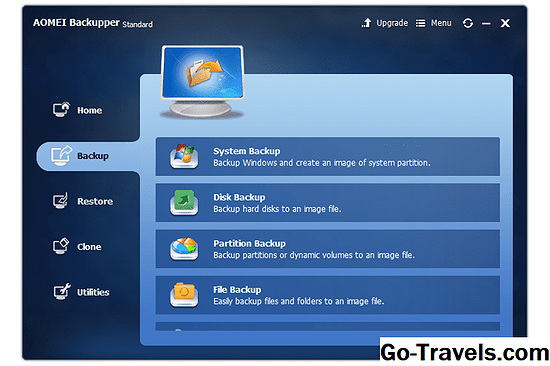- Kaip nustatyti PS4 VPN
- Koks yra tarpinio serverio adresas PS4?
- Kaip įdėti maršrutizatorių VPN?
Ar norite prijungti „PlayStation“ prie VPN? Ieškai būdo, kaip gauti prieigą prie srautinių svetainių ir kito geografiškai užblokuoto turinio, kai esi užsienyje? Ar mėgstate prieigą prie vieno mygtuko paspaudimu prie geografiškai ribotų žaidimų ir vaizdo transliavimo paslaugų? Jei į visus šiuos klausimus atsakėte „taip“, tada nusileidote tinkamoje vietoje!
Įspūdingas neįtikėtinų funkcijų ir tvirtų duomenų apdorojimo galimybių dėka „Sony PlayStation 4“ yra žaidimų ir užsakomųjų pramogų sensacija. Taigi, jei norite patobulinti „Sony PS4“ pramogų patirtį, PS4 VPN yra tai, ko jums reikia.
Nepaisant galingos aparatinės įrangos, internetinių žaidimų problemos, įskaitant vėlavimą, delsą ir pingą, sugadina bendrą žaidimų patirtį. Jei tai dar ne viskas, prieiga prie srautinių svetainių, tokių kaip „Netflix“ ir „Hulu“, dėl geografinių apribojimų taip pat yra pagrindinis išjungimas.
Kaip nustatyti PS4 VPN
Galite nustatyti „PlayStation VPN“ PS4 ir PS3 naudodamiesi vienu iš 3 būdų. Mes pateikiame jums lengvą žingsnis po žingsnio vadovėlį, apibūdinantį kiekvieną iš šių metodų. Taikydami bet kurį iš šių būdų, galite bet kuriuo metu sukonfigūruoti VPN savo žaidimų pulte.
1 būdas: VPN nustatymas PS4 ir PS3 naudojant „Wi-Fi Router“
Taip pat galite naudoti PS4 VPN arba PS3 VPN per mirksintį „Wi-Fi“ maršrutizatorių. Bet reikės teikėjo, palaikančio „Wi-Fi“ maršrutizatorius. Įdomu tai, kad „Ivacy VPN“ yra tarp teikėjų, palaikančių „Wi-Fi“ maršrutizatorių gamą.
Štai kaip galite nustatyti „PlayStation 4“ ir 3 „VPN“ naudodamiesi „flash“ maršrutizatoriais:
- Eikite į PS4 arba PS3 XMB meniu ir pasirinkite Nustatymai> Tinklo nustatymai> Nustatyti interneto ryšį
- Klausdami pasirinkite Naudoti „Wi-Fi“
- Pasirinkite ryšio metodą kaip lengvą, jei jūsų paprašys
- Pasirinkite savo belaidžio interneto ryšį ir įveskite savo kredencialus
- Būtinai spustelėkite „ Nenaudoti tarpinio serverio“
- Galiausiai tęskite sutikdami su visais nustatymais ir spustelėkite „Test Connection“.
2 būdas: VPN nustatymas PS4 ir PS3 naudojant „Windows“
- Prenumeruokite „Ivacy VPN“.
- Atsisiųskite ir įdiekite „Windows“ slaptą VPN programą
- Paleiskite VPN ir prisijunkite prie JAV serverio
- Prijunkite PS4 arba PS3 prie kompiuterio perėjimo kabeliu
- Eikite į Sistemų valdymo skydas> Tinklo ir bendrinimo centras
- Kairėje spustelėkite Keisti adapterio parametrus
- Dešiniuoju pelės mygtuku spustelėkite Ivacy piktogramą ir pasirinkite Ypatybės
- Dabar spustelėkite skirtuką Bendrinimas ir įgalinkite parinktį Leisti kitiems tinklo vartotojams prisijungti per šio kompiuterio interneto ryšį
- Dabar spustelėkite išskleidžiamąjį meniu „ Namų tinklo tinklo jungtis“ meniu ir pasirinkite, kokį ryšį norite bendrinti su savo pultu
- Tada spustelėkite Gerai
- Eikite į PS3 XMB meniu („PS4“ dinaminis meniu) ir eikite į „ Nustatymai“> Tinklo nustatymai> Nustatyti interneto ryšį
- Pasirinkite „ Naudoti LAN kabelį“, kai to paprašysite, ir nepamirškite prisijungimo metodo pateikti kaip nesudėtingo
- Tada paprašykite nenaudoti tarpinio serverio
- Galiausiai, iš anksto, sutikdami su visais parametrais, pasirinkite Tikrinti ryšį ir dabar jūsų VPN PS4 ryšys per „Windows“ yra baigtas.
3 būdas: nustatykite VPN PS4 ir PS3 naudodami „Mac“
Be „Windows“, vartotojai gali nustatyti VPN PS4 ir PS3 naudodami „Mac“ atlikdami šiuos paprastus veiksmus:
- Prenumeruokite „Ivacy VPN“
- Atsisiųskite ir įdiekite „Ivacy Mac VPN“ programą
- Prijunkite PS4 arba PS3 prie kompiuterio perėjimo kabeliu
- Eikite į Sistemos nuostatos> Bendrinimas
- Puslapyje Bendrinimas bakstelėkite Dalijimasis internetu
- Spustelėkite išskleidžiamąjį meniu „ Share Your Connection From“ ir pasirinkite savo interneto ryšio šaltinį, ty Ethernet, AirPort arba Wireless
- Tada spustelėkite išskleidžiamąjį meniu Norėdami naudotis kompiuteriu ir pasirinkite Eternetas
- Įgalinkite žymimąjį laukelį šalia „ Internet Sharing“
- Dabar interneto bendrinimo piktograma taps žalia, o dalijimasis būtų pradėtas
- Eikite į „Mac“ sistemos PS4 VPN programą, paleiskite ją ir prisijunkite prie norimo serverio
- Eikite į PS4 ar PS3 XMB meniu ir eikite į „Nustatymai“> „Tinklo nustatymai“> „Nustatyti interneto ryšį“
- Pasirinkite „ Naudoti LAN kabelį“, kai to paprašysite, ir nepamirškite prisijungimo metodo pateikti kaip nesudėtingo
- Tada paprašykite nenaudoti tarpinio serverio
- Galiausiai, iš anksto, sutikdami su visais nustatymais, pasirinkite Tikrinti ryšį ir dabar jūsų PS4 VPN ryšys per „Mac“ bus baigtas.
Koks yra tarpinio serverio adresas PS4?
Tarpinio serverio adresas, skirtas PS4, iš esmės yra kitas tinklo adresas, veikiantis kaip centras, per kurį apdorojamos interneto užklausos. Prisijungęs per vieną iš šių serverių, jūsų PS4 perduoda jūsų ryšį per tarpinį serverį, suteikdamas prieigą prie geografiškai užblokuotų būdų.
Kaip galite pakeisti savo IP adresą PS3?
PS3 VPN yra sprendimas! Kai prijungsite savo PS3 prie VPN, VPT užmaskuotų tikrąjį IP adresą ir pakeistų jį jūsų pasirinkto serverio IP adresu, leisdamas jums apeiti geografinius apribojimus ir atblokuoti visą ten esantį žaidimų ir pramogų turinį.
Kaip įdėti maršrutizatorių VPN?
- Užmegzkite Ethernet arba belaidį ryšį iš maršrutizatoriaus ir kompiuterio.
- Atidarykite „DD-WRT“ maršrutizatoriaus pagrindinio nustatymo skirtuką. Galite pamatyti langą su skirtingais laukais. Išskleidžiamajame meniu „Connection Type“ pasirinkite PPTP .
- Norėdami pasirinkti parinktį „Naudoti DHCP“, pasirinkite Taip .
- „ Gateway“ (PPTP serveris) įveskite norimo naudoti serverio pavadinimą. (Visų slaptų VPN serverių sąrašą rasite čia). Atitinkamuose laukuose įveskite vartotojo vardą ir slaptažodį . Papildomame PPTP parinkties laukelyje parašykite „atsisakyti eap“.
- Eikite į DHCP serverį ir įsitikinkite, kad jis įjungtas . Spustelėkite Taikyti nustatymus, tada spustelėkite Įrašyti .
- Eikite į meniu juostą ir spustelėkite Būsena . Tada spustelėkite skirtuką WAN . Spustelėkite Prisijungti.
- Esate prisijungę prie nenaudingo VPN. Mėgaukitės slaptumu su slaptumu .
Norėdami gauti išsamesnės informacijos apie tai, kaip naudoti VPN mano maršrutizatoriuje?